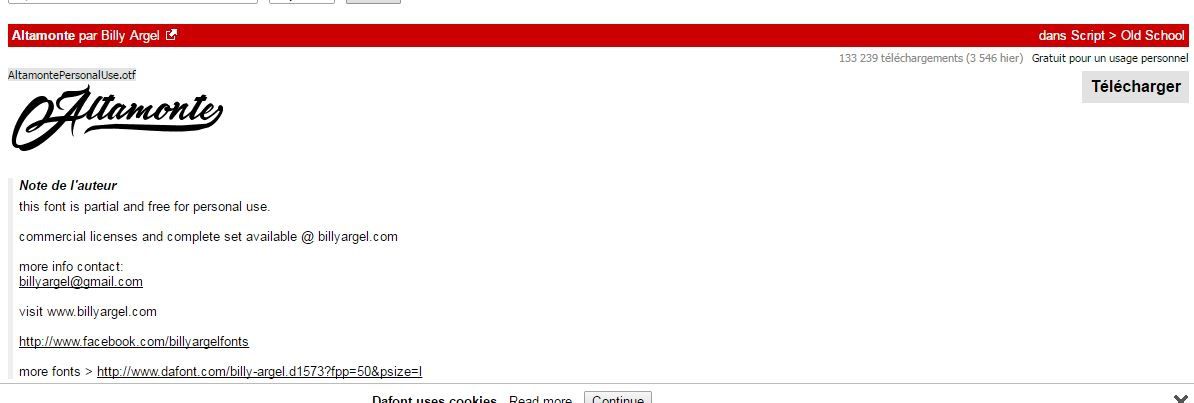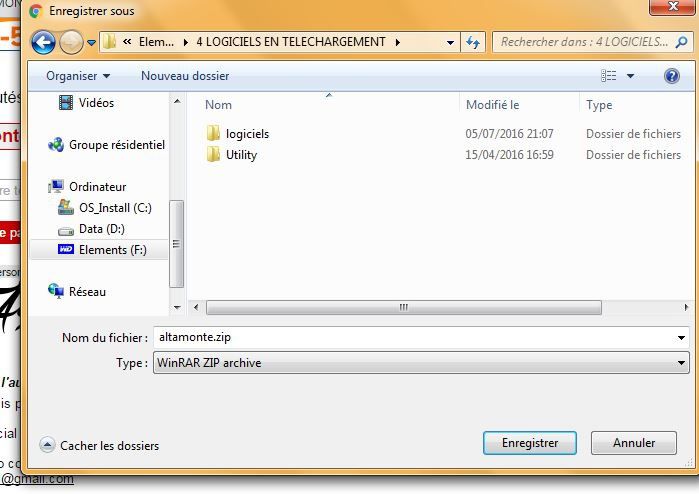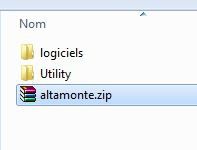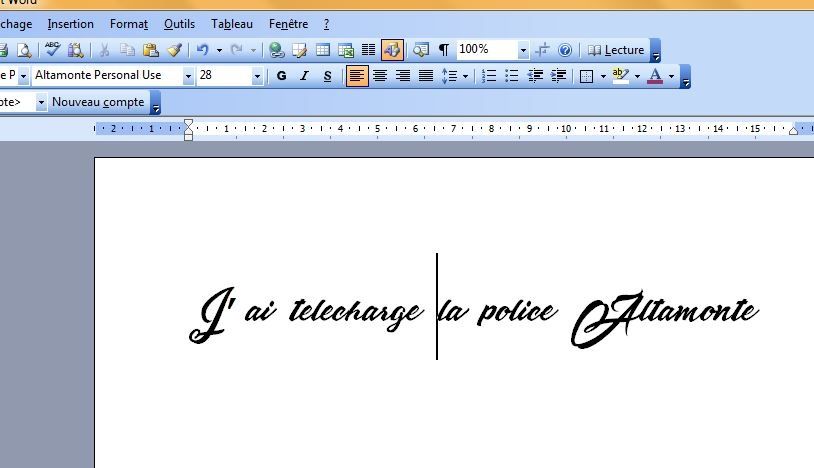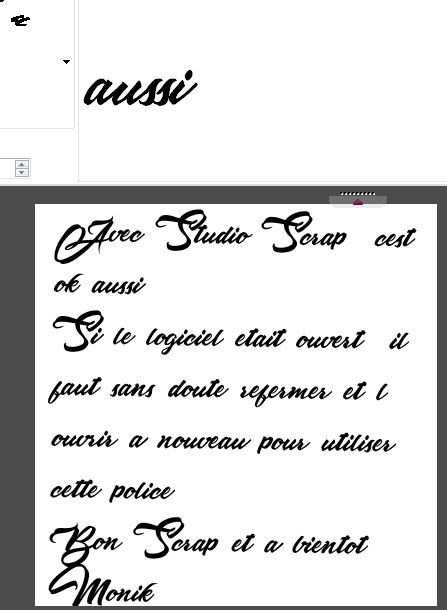Bonjour,
Vous venez de recevoir un petit message vous annonçant la parution de cet article ? Il contient un petit trésor (à mon humble avis) : des maquettes qui vous permettront de créer vos propres numérotations de page pour vos albums, d'un simple clic de souris (ou presque).
Honnêtement, j'ai passé beaucoup de temps à trouver comment faire, pour que cela fonctionne bien et rapidement après. C'est la première fois que j'ai hésité à l'offrir sur mon blog (pas le résultat, mais la maquette). Pas longtemps, mais un peu quand même.
J'ai même envisagé de le ranger quelque part dans mes archives, pour en réserver l'utilisation à mes abonnés afin de les remercier pour leur fidélité (le petit message reçu leur permettant un accès direct, alors que la recherche aurait été plus difficile).
Et puis, bon ... ça ne tient pas vraiment la route ! Réserver un cadeau pour les abonnés, pourquoi pas... Mais s'ils n'ont pas envie de l'utiliser maintenant et n'arrivent plus à le retrouver dans quelques mois, quel intérêt ? Alors j'en reviens à mes bonnes vieilles habitudes, c'est cadeau, et cadeau pour tous.
Et puis très honnêtement, même si j'ai quand même un petit espoir, je ne suis pas bien sûre que numéroter les pages d'un album intéressera quelqu'un d'autre que moi ;)
Vous trouverez en pièce jointe les maquettes que j'ai utilisées. Je conseille une exportation en 500 dpi, minimum, format PNG. Ne vous fiez pas à l'apparence des pages, elles ne correspondent pas du tout au résultat obtenu après exportation (la police et sa couleur ne se modifient pas à l'affichage).
donc en résumé, vous trouverez en pièce jointe :
* un petit dossier à copier tel quel dans votre dossier "lettrines" (Gabarits / Studio Scrap) (il n'a aucun intérêt en soi, c'est simplement pour assurer que la maquette sache où aller chercher les chiffres)
* des maquettes pour obtenir des numéros avec un fond transparent.
Pour obtenir des résultats différents des kits offerts sur l'autre article, il vous suffit de :
* remplacer les éléments du dossier "album" en cours" enregistré dans vos gabarits par des numéros trouvés dans un kit (sans oublier d'y ajouter un chiffre supplémentaire, appelé A)
ou :
* modifier la police de la maquette "création", en choisissant votre préférée (attention : une page en noir, une page en blanc)
* l'exporter en format PNG, séparer chaque chiffre (avec GIMP par exemple)
* remplacer les éléments du dossier "album en cours" enregistré dans vos gabarits par l'un des dossiers (le noir OU le blanc)
* ouvrir chacune des 3 ou 4 maquettes de la couleur correspondante, laisser mouliner et exporter en grande résolution (sans tenir compte de l'apparence des pages)
et comme certains veulent tout savoir, voici la petite histoire qui va avec !
J'ai beaucoup tatonné à la recherche de la manière la plus simple de créer 160 images de numéros de page, et perdu beaucoup de temps.
Il faut déjà tenir compte des conditions d'impression.J'utilise principalement le site de Photobox, et le format minimum pour enregistrer une photo est de 20 kO en format JPG; Actuellement, ils indiquent que l'ont peut tranférer des images en format PNG (40 kO minimum) ; seul souci, la transparence n'est pas conservée. Donc des numéros enregistrés en blanc seront simplement convertis en carrés blancs, en format JPG;
Pour éviter d'avoir à détourer chaque numéro, le plus simple est de créer un album Studio Scrap, en petit format. J'ai chosi "50 x 50" pour ne pas trop m'embêter à augmenter la taille des lettrines, par contre j'ai exporté en 400 dpi pour obtenir une taille de l'image suffisante. Conseil : exporter en format PNG avec un fond blanc pour faciliter la transformation avec GIMP (inversion des couleurs pour obtenir des chiffres blancs, et version transparente).
Même avec ce petit format, le maximum de pages que j'ai pu créér sur un album est de 60 pages (après, cela bloquait à chaque fois). J'ai pu créér 80 pages en théorie, mais la modification était impossible (et avec 3 albums, on obtient 180 numéros, ça va )
Par contre, là où c'est super sympa, c'est qu'une fois que la maquette est créée on peut obtenir des numéros différents d'un coup de baguette magique, ou presque.
J'avais un petit espoir, et j'ai créé dans mon dossier "lettrines" un dossier spécifique, appelé "album en cours". J'ai inséré mes 11 caractères (10 chiffres de 0 à 9, et un 0 supplémentaire dont je change le nom pour que Studio Scrap reconnaisse la police : je l'appelle "a"), et j'ai créé mes maquettes de numéros. Après l'exportation, j'ai changé mes numéros par une autre police, et chouette : tout se passe bien et je récupère 180 numéros d'un autre type... c'est infini !
Pour les numéros "en corde", j'avais choisi 10 albums Studio Scrap de 5 pages, chacune incluant 4 numéros (exportés en 100 dpi, cela suffit et cela gagne un peu de temps). C'était plus pratique pour varier les cadres utilisés. Au final, j'ai 200 numéros, cela me parait aussi pas mal d'avoir de la réserve, pour le cas où je changerai d'imprimeur ou de format. Elle est beaucoup moins pratique.
En page de fond, il faut choisir une autre couleur que celle du chiffre, et exporter l'album en format PNG pour séparer facilement les 4 chiffres de chaque page (avec GIMP par exemple)
* j'ai fait des essais sur 2 pages, mais après la séparation de chaque nombre prend un temps fou
* j'avais aussi tenté de créer des albums de 10 cm sur 10, mais les cadres n'apparaissaient pas. Je ferai sans doute une autre tentative plus tard, avec une police plus simple, sans cadre.
/image%2F0704642%2F20231003%2Fob_a1c05a_00-separation-reduite.png)
/image%2F0704642%2F20231003%2Fob_a1c05a_00-separation-reduite.png)
/image%2F0704642%2F20230905%2Fob_919df3_56-pluvigner-1ab.jpg)
/image%2F0704642%2F20230905%2Fob_17f9a3_56-pluvigner-2.jpg)
/image%2F0704642%2F20230905%2Fob_5edbba_56-pluvigner-3.jpg)
/image%2F0704642%2F20230905%2Fob_411ca4_56-pluvigner-1c.jpg)
/image%2F0704642%2F20230905%2Fob_26d011_56-pluvigner-5.jpg)

/image%2F0704642%2F20230219%2Fob_c279a9_brush.jpg)
/https%3A%2F%2Fassets.over-blog-kiwi.com%2Ft%2Ftwentyeleven%2Fimages%2Fpine-cone.jpg)



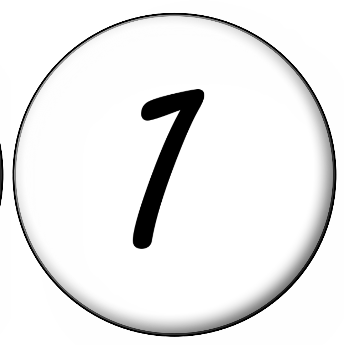







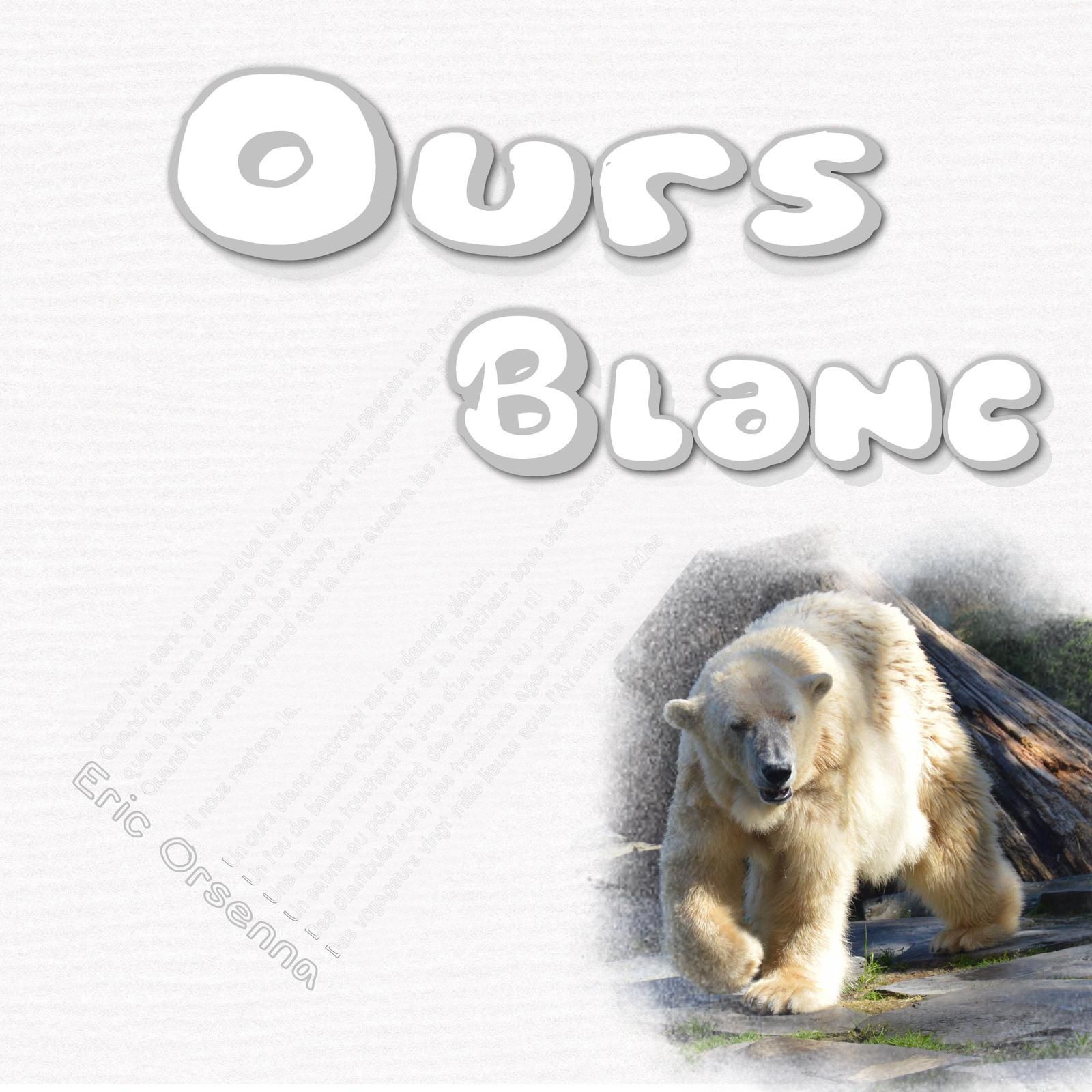






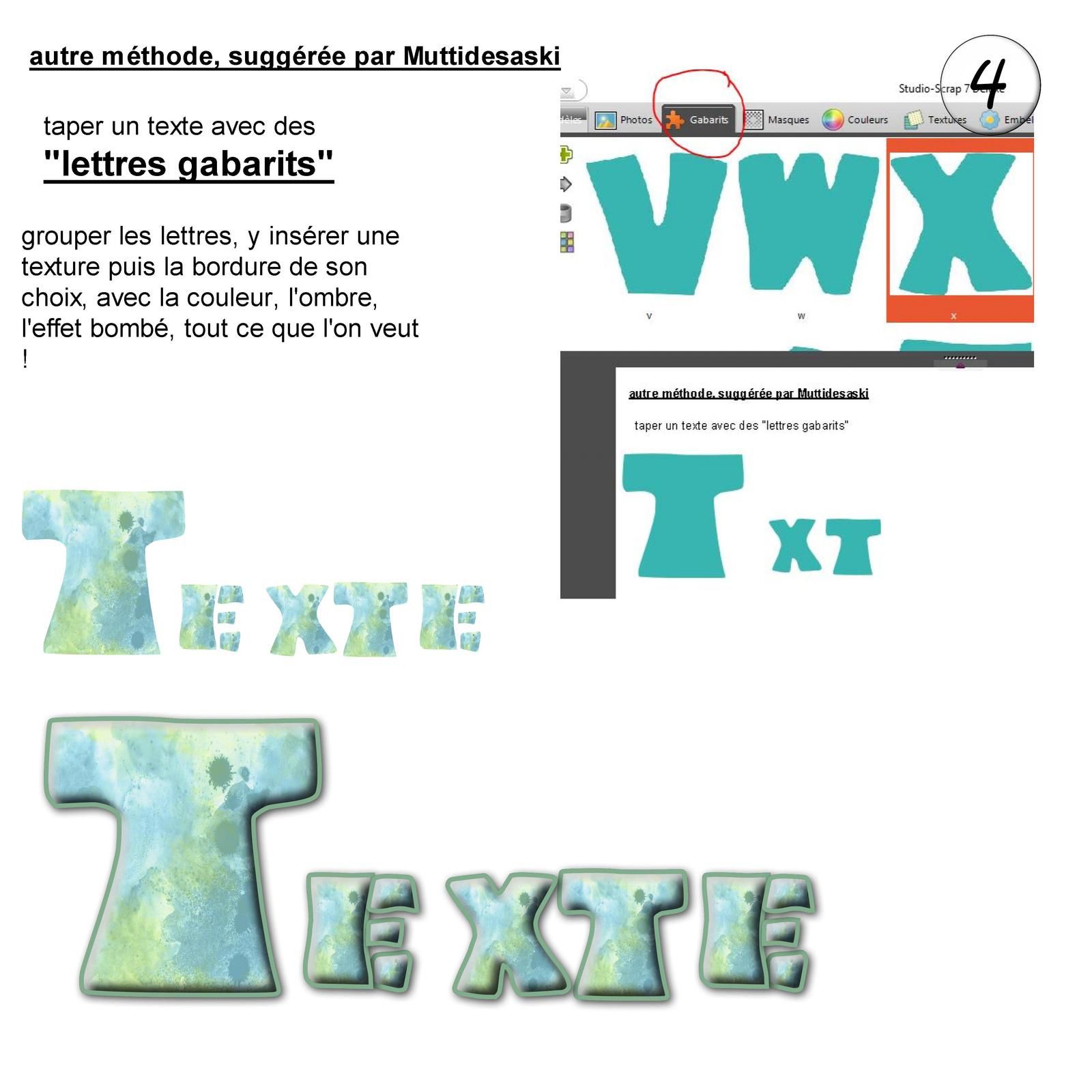

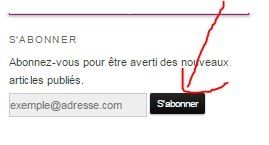
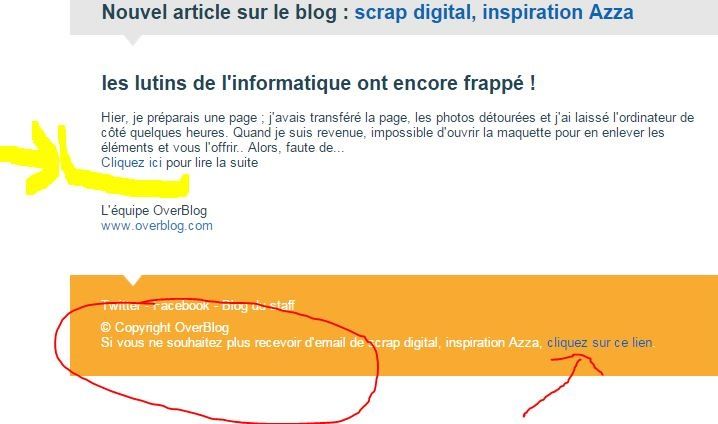






/image%2F0704642%2F20220219%2Fob_c6a398_st-evarzec-1-page-1.jpg)
/image%2F0704642%2F20230218%2Fob_983f1b_st-evarzec-1-page-2.jpg)
/image%2F0704642%2F20220209%2Fob_59c390_fleche-3-rouge.png)
/image%2F0704642%2F20221018%2Fob_c359ac_fleche-0-rouge.png)


/image%2F0704642%2F20230704%2Fob_eaef28_00-fleche-0-rouge.png)